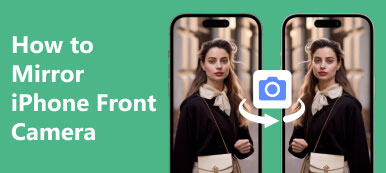Czy masz chwile, kiedy chcesz podzielić się wspaniałym filmem z rodziną i przyjaciółmi? Chociaż telefony komórkowe mogą już płynnie odtwarzać wszelkiego rodzaju filmy i programy telewizyjne, ograniczenie rozmiaru ekranu nadal sprawia, że nie jest w stanie zastąpić efektu, jaki w niektórych scenariuszach mogą osiągnąć komputery lub telewizory. Jeśli chcesz odtwarzać filmy z iPhone'a na telewizorze lub komputerze, możesz wybrać kopię lustrzaną ekranu swojego iPhone'a.
Aby lepiej poprowadzić cię do realizacji bezprzewodowe tworzenie kopii lustrzanych Twojego iPhone'a, przedstawimy Ci działanie AirPlay, popularnej metody i jednego z najbardziej praktycznych narzędzi do tworzenia kopii lustrzanych ekranu telefonu komórkowego. Możesz wybrać sposób, który najbardziej Ci odpowiada, zgodnie z Twoimi preferencjami.
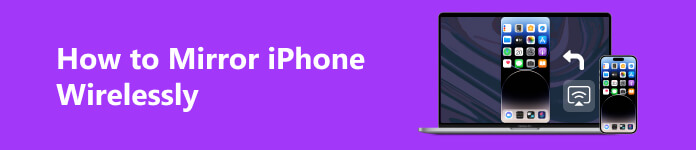
Część 1. Jak wykonać kopię lustrzaną iPhone'a za pomocą AirPlay
Jeśli chcesz wykonać kopię lustrzaną iPhone'a na inteligentnym telewizorze lub komputerze, możesz najpierw wypróbować funkcję AirPlay na swoim iPhonie. Umożliwia przesyłanie treści z iPhone'a na wiele urządzeń. Wystarczy upewnić się, że oba urządzenia są podłączone do tej samej sieci, a wtedy zawartość Twojego iPhone'a będzie mogła być płynnie wyświetlana na drugim urządzeniu. Chociaż proces działania jest stosunkowo prosty, funkcja jest również stosunkowo pojedyncza.
Oto, co musisz zrobić, aby bezprzewodowo wykonać kopię lustrzaną iPhone'a na inne urządzenia. Jako przykład weźmiemy smart TV.
Krok 1 Otwórz swój smart TV, upewnij się, że iPhone i telewizor są podłączone do tej samej sieci.
Krok 2 Przesuń palcem od dołu iPhone'a, aby otworzyć Centrum sterowania. Następnie dotknij Ekran Mirroring. Wybierz swój inteligentny telewizor z listy.
Po nawiązaniu połączenia zawartość ekranu Twojego iPhone'a zostanie wyświetlona na smart TV. Jeśli chcesz wyłączyć dublowanie iPhone'a, otwórz plik Centrum sterowania > Ekran Mirroring > Zatrzymaj dublowanie.

Kroki bezprzewodowego tworzenia kopii lustrzanej iPhone'a na MacBooku lub komputerze PC z systemem Windows są podobne do przesyłania na telewizor. MacBook lub urządzenie Apple TV może wymagać podania hasła AirPlay w celu uwierzytelnienia. Hasło pojawi się na ekranie telewizora lub komputera; musisz wprowadzić go do swojego telefonu.
Część 2. Bezprzewodowe tworzenie kopii lustrzanej iPhone'a za pomocą najlepszego narzędzia
Oprócz podstawowego AirPlay zalecamy wypróbowanie bardziej wszechstronnego oprogramowania do przesyłania telefonów, Lustro telefonu Apeaksoft. Zapewnia stabilne połączenie między komputerem a telefonem dzięki funkcji dublowania ekranu bez opóźnień, ale obsługuje również nagrywanie treści z telefonu na komputerze w wysokiej jakości. Działa z prawie wszystkimi modelami telefonów iPhone i Android, więc nie musisz się martwić o niezgodność modeli. Oprócz wyświetlania zawartości telefonu na ekranie komputera, możesz także zdalnie sterować telefonem z komputera. Program jest w 100% bezpieczny, bez złośliwego oprogramowania i wirusów.
Tutaj przedstawimy szczegółowe instrukcje, które pomogą Ci zastosować Apeaksoft Phone Mirror do bezprzewodowego tworzenia kopii lustrzanej iPhone'a na komputerze.
Krok 1 Pobierz i zainstaluj Apeaksoft Phone Mirror na swoim komputerze. Otwórz go i kliknij Lustro iOS.

Krok 2 Postępuj zgodnie z instrukcjami wyświetlanymi na interfejsie, aby podłączyć iPhone'a do komputera za pomocą kabla Lightning. Przesuń palcem od góry ekranu iPhone'a, aby otworzyć Centrum sterowania > Ekran Mirroring. Wybierać Lustro telefonu Apeaksoft na liście. I musisz upewnić się, że Twój iPhone łączy się z tym samym Wi-Fi, co komputer.

Krok 3 Po zakończeniu połączenia Twój iPhone zostanie płynnie skopiowany do komputera i możesz go teraz kontrolować.

Część 3. Często zadawane pytania dotyczące bezprzewodowego tworzenia kopii lustrzanych iPhone'a
Co zrobić, jeśli mój telewizor Smart TV nie obsługuje funkcji AirPlay, gdy chcę wykonać kopię lustrzaną mojego iPhone'a?
Jeśli model Twojego telewizora jest tak stary, że nie obsługuje funkcji AirPlay, możesz podłączyć urządzenie do telewizora za pomocą błyskawicznej cyfrowej przejściówki Apple i kabla HDMI. Najpierw podłącz iPhone'a do adaptera, a następnie podłącz kabel HDMI do innego portu. Na koniec podłącz koniec kabla do portu HDMI telewizora. Pomyślne połączenie zostało nawiązane.
Czy istnieje specjalne narzędzie do tworzenia kopii lustrzanych iPhone'a dla inteligentnych telewizorów Samsung?
Zalecamy wypróbowanie Samsung Smart View ekran lustrzany iPhone'a do telewizora Samsung bezprzewodowo. Ta aplikacja umożliwia oglądanie plików multimedialnych z telefonu komórkowego na telewizorze Samsung. Pobierz ją ze sklepu App Store i podłącz iPhone'a i telewizor Samsung do tej samej sieci.
Jak mogę wykonać kopię lustrzaną mojego iPhone'a na telewizorze Vizio?
Vizio TV ma dedykowaną aplikację, która pomaga odtwarzać treści na iPhonie. Aplikację VIZIO Smart Cast Mobile można pobrać bezpośrednio ze sklepu z aplikacjami na iPhone'a. Następnie znajdź swój telewizor Vizio i wybierz go po uruchomieniu programu. Pojawi się wyskakujące okienko z prośbą o sparowanie Bluetooth. Po nawiązaniu połączenia Bluetooth możesz bezprzewodowo przesyłać kopię lustrzaną swojego iPhone'a do telewizora Vizio.
Dlaczego nie mogę wykonać kopii lustrzanej mojego iPhone'a?
Po pierwsze, musisz upewnić się, że oba urządzenia są blisko siebie podczas normalnej pracy. Niemożność prawidłowego rzutowania ekranu może również wynikać z tego, że nie łączysz ich z tą samą siecią. Możesz także sprawdzić, czy systemy obu urządzeń są zaktualizowane do najnowszej wersji systemu.
Czy dublowanie ekranu iPhone'a obniży jakość?
Zależy to od parametrów urządzenia, na które przesyłasz ekran. Jeśli rozdzielczość tego urządzenia nie jest tak wysoka, jak rozdzielczość urządzenia, na które przesyłasz, ucierpi na tym jakość wyświetlanego obrazu. Oprócz tego czynnika, narzędzie użyte do rzutowania ekranu będzie miało również wpływ na jakość obrazu. Aby zminimalizować utratę jakości obrazu, zalecamy wypróbowanie Apeaksoft Phone Mirror lustro iPhone'a na PC lub inne urządzenia.
Wnioski
W tym artykule pokazujemy, jak to zrobić zwierciadlaj iPhone'a bezprzewodowo. Oprócz popularnej metody, AirPlay, polecamy jedno z najlepszych narzędzi do tworzenia kopii lustrzanych ekranu telefonu komórkowego, Apeaksoft Phone Mirror. Ma różne wygodne funkcje i podstawową funkcję przesyłania ekranu, co czyni go najlepszym wyborem, gdy trzeba przesłać ekran. Mamy nadzieję, że nasze treści Ci pomogły. Zostaw komentarz, aby wymienić się z nami pomysłami.